- Зохиолч Jason Gerald [email protected].
- Public 2024-01-19 22:13.
- Хамгийн сүүлд өөрчлөгдсөн 2025-01-23 12:28.
Энэхүү wikiHow нь Твиттер дээрх сэдвийг хэрхэн өөрчлөхийг танд заадаг. Твиттерийн сэдвийг өөрчлөх сонголтууд хязгаарлагдмал боловч та өнгөний өнгийг HTML өнгөний спектрийн аль ч өнгө болгон өөрчилж болно. Та зөвхөн Twitter вэбсайтаар дамжуулан сэдвийг өөрчилж болно.
Алхам
2 -ийн 1 -р хэсэг: Өнгө олох
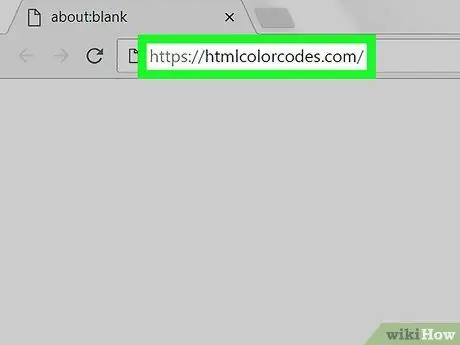
Алхам 1. HTML өнгөний кодын вэбсайтыг нээнэ үү
Https://htmlcolorcodes.com/ хаягаар орж компьютерийнхээ вэб хөтчөөр зочилно уу. Энэ сайт нь өнгөт кодыг авах боломжийг олгодог бөгөөд үүнийг Твиттерт оруулж, өнгө болгон ашиглах боломжтой.
Хэрэв та зөвхөн Твиттерт бэлэн байгаа өнгийг (урьдчилан тохируулсан) сонгохыг хүсч байвал дараагийн арга руу шилжинэ үү
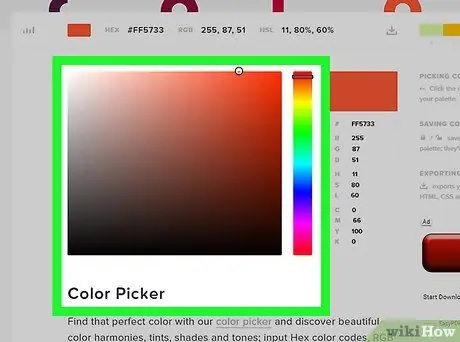
Алхам 2. Хуудсыг өнгө сонгогч руу хүрэх хүртэл гулсуулна уу
Энэхүү өнгө авах цонх нь янз бүрийн өнгийн градиент бүхий дөрвөлжин хэлбэртэй бөгөөд хуудасны төв хэсэгт харагдана.
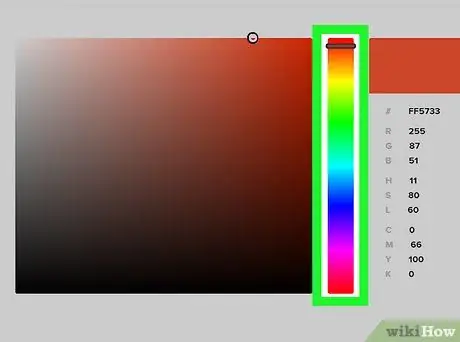
Алхам 3. Үндсэн өнгийг сонгоно уу
Твиттер дээр ашиглах үндсэн өнгийг сонгохын тулд босоо өнгөний мөрийг дээш, доош чирж дарна уу.
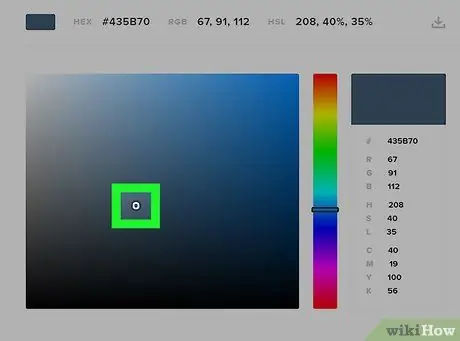
Алхам 4. Өнгийг тэгшлээрэй
Өнгө сонгох цонхны төв хэсэгт байгаа өнгийг босоо өнгөний зураасны баруун талд байрлах өнгөт тэгш өнцөгтийг харах хүртэл дарж чирнэ үү. Энэ өнгийг дараа нь сэдэвт ашиглах болно.
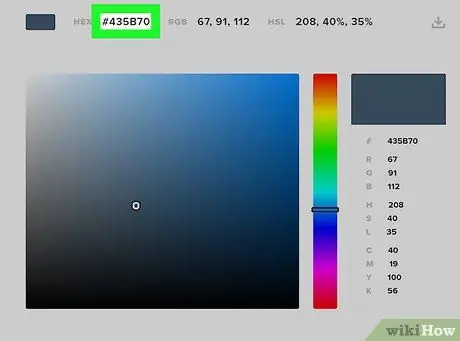
Алхам 5. Өнгөний кодыг шалгана уу
Өнгөт тэгш өнцөгтийн доорх "#" гарчгийн хажууд та зургаан тэмдэгтийг харах болно. Энэ кодыг та Twitter рүү оруулах хэрэгтэй.
2 -р хэсгийн 2: Сэдвийг өөрчлөх
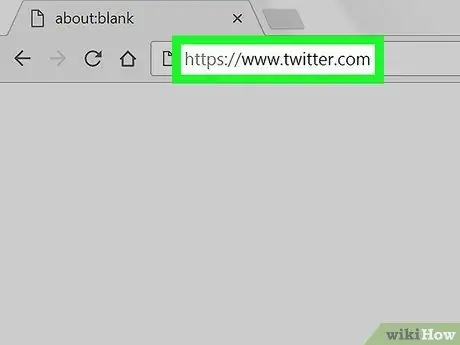
Алхам 1. Твиттерийг нээнэ үү
Https://www.twitter.com/ хаягаар орж компьютерийнхээ вэб хөтчөөр зочилно уу. Хэрэв та данс руугаа нэвтэрсэн бол Твиттерийн үндсэн хуудас нээгдэнэ.
Үгүй бол үргэлжлүүлэхийн өмнө өөрийн Twitter имэйл хаяг (эсвэл хэрэглэгчийн нэр) болон нууц үгээ оруулна уу
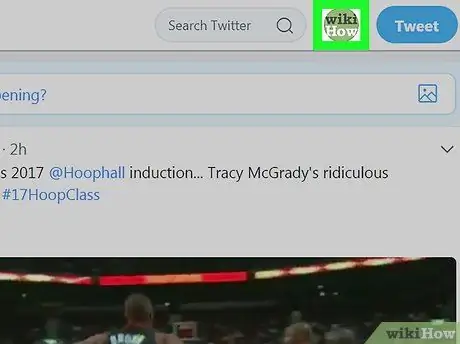
Алхам 2. Профайлын дүрс дээр дарна уу
Энэ бол хуудасны баруун дээд буланд байгаа дугуй дүрс юм. Үүний дараа унах цэс гарч ирнэ.
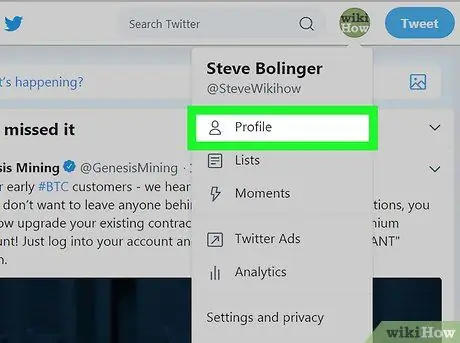
Алхам 3. Профайл дээр дарна уу
Энэ сонголт нь унах цэсэнд байна. Үүний дараа таныг профайл хуудас руу аваачна.
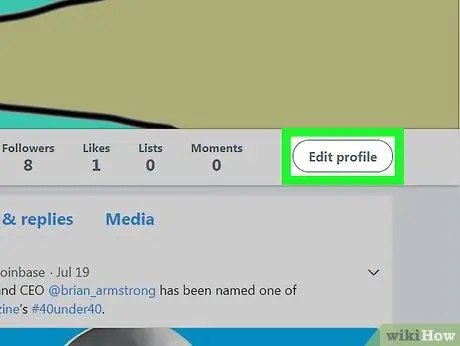
Алхам 4. Профайлыг засах дээр дарна уу
Энэ нь таны профайлын хуудасны хавтасны зургийн баруун доод буланд байна.
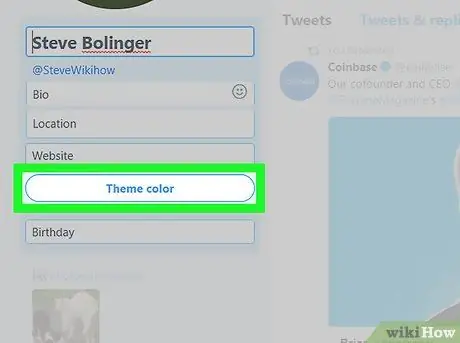
Алхам 5. Доошоо гүйлгээд Сэдвийн өнгө дээр дарна уу
Энэ сонголт нь хуудасны зүүн талд байна. Олон өнгийн квадрат бүхий сегмент гарч ирнэ.

Алхам 6. дарна уу
Энэ нь өнгөт даамын самбарын баруун доод буланд байна. Үүний дараа текст талбар гарч ирнэ.
Хэрэв та зөвхөн өгсөн өнгөний сонголтыг ашиглахыг хүсч байвал хүссэн өнгөө дараад дараагийн алхамыг алгасаарай

Алхам 7. Өнгөний кодыг оруулна уу
Өнгөний кодыг текст талбарт оруулна уу. "Гэсэн тэмдэг бүхий хайрцаг +"Дотор өнгө нь таны сонгосон өнгө болж өөрчлөгдөх болно.
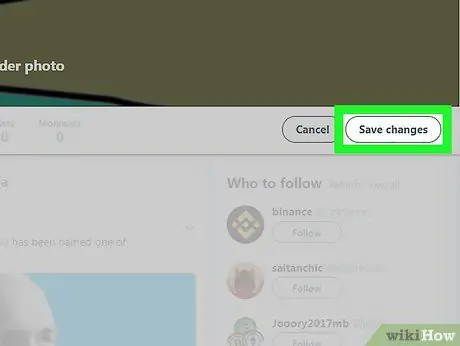
Алхам 8. Дэлгэцийг гүйлгээд Save changes дээр дарна уу
Энэ нь хуудасны баруун дээд буланд байна. Үүний дараа энэ сэдвийг Twitter -ийн профайлд ашиглах болно.






